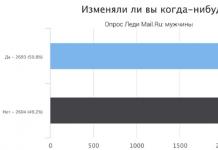Televizyon her zaman popüler bir bilgi ve eğlence biçimi olmuştur. Teknolojiler sürekli gelişiyor ve hizmetin kalitesi ve üretilebilirliği için kullanıcıların gereksinimleri artıyor. En popüler moda trendlerinden biri interaktif TV. Kullanmak için TV'ye özel bir set üstü kutu bağlamanız ve hizmeti kullanmak üzere ayarlamanız gerekir. Yardımı ile birçok kanalı tamamen yeni bir teknik düzeyde izleyebilirsiniz. Hizmet, çeşitli sağlayıcılar tarafından sağlanmaktadır. En büyüklerinden biri Rostelecom ve bölgesel şubeleridir. Hizmetin olanaklarını ve özelliklerini ve TV'yi kurma prosedürünü daha ayrıntılı olarak ele alalım.
Rostelecom alıcı kutusunun ayarlanması diğer sağlayıcıların ayarlarından farklı değildir
Hizmet özellikleri
Rostelecom, abonelere aşağıdaki interaktif TV özelliklerini sunar:
- Tam görüntüleme kontrolü: kaydet, duraklat, geri sar, TV arşivi.
- Çeşitli türlerden geniş film koleksiyonu.
- Yüksek kaliteli resimlerin yanı sıra 3D formatında görüntüleme.
- Akıllı telefonlar, tabletler ve PC'ler dahil olmak üzere beş cihazda etkileşimli TV izleme yeteneği.
- Bireysel kanallara erişimi kontrol etmek için "ebeveyn kontrolü" işlevi.
İşlevsellik gerçekten zengindir. Rostelecom set üstü kutusundan TV izlemek çok keyifli ve heyecan verici bir deneyim olacak.
Set üstü kutusu
Genellikle, tüm prosedür özel kurulumcular tarafından gerçekleştirilir. Ama bunu kendin yapman gerekebilir. Ambalajın bütünlüğünü ve gerekli tüm bileşenlerin varlığını kontrol edin:
- konsolun kendisi;
- güç kaynağı;
- yönlendiriciye bağlanmak için kablo;
- uzaktan kumanda;
- TV'ye bağlanmak için yaygın olarak "lale" olarak adlandırılan bir VGA kablosu ve bir HDMI kablosu (tüm set üstü kutulara dahil değildir);
- uzaktan kumanda için piller.
Bağlantı seçenekleri
Rostelecom set üstü kutusunu TV'ye bağlamanın birkaç yolu vardır:
- Ethernet kablosu aracılığıyla. Ek ekipmana minimum finansal yatırımla bağlantı kurmanın güvenilir ve hızlı bir yolu. En ucuz yol, herhangi bir dış etkiye maruz kalmadan. Tek olumsuz, kablonun yönlendiriciden odanın karşısındaki TV'ye çekilmesi gerektiğidir. Çözümler, kabloyu gizlemek veya yönlendiriciyi alıcı kutusuna yaklaştırmaktır.
- WiFi aracılığıyla. Burada ek ekipman satın almak için para harcamanız gerekiyor. Motorola medya köprülerini veya isteğe bağlı bir Wi-Fi adaptörünü kullanarak kablosuz olarak bağlanabilirsiniz. İlk seçenek çok daha pahalıya mal olacak, ancak üçüncü taraf ekipmanın sinyal üzerindeki etkisini pratik olarak ortadan kaldıran 5 GHz frekansında çalıştığı için daha güvenilir. Ama maliyeti çok yüksek. İkinci seçenek, her Wi-Fi adaptörünün set üstü kutuyla çalışmaması ve ayrıca ayarlarla uğraşmanız gerekmesi nedeniyle karmaşıktır. Uzmanlar, alıcı kutusunu kablosuz bir ağ üzerinden bağlamayı önermez.
- Güç kaynağı üzerinden PLC adaptörleri aracılığıyla. Birkaç cihaz satın almanız, bunları şebekeye bağlamanız ve birlikte çalışacak şekilde ayarlamanız gerekir.
Ekipmanın tüm özelliklerini göz önünde bulundurarak, Rostelecom TV set üstü kutusunu bir Ethernet ağ kablosu kullanarak yönlendiriciye bağlamanızı öneririz. Örneğin, kablonun sınırlı uzunluğu veya yönlendiricinin uzak konumu nedeniyle bu mümkün değilse, PLC adaptörünü kullanın.
Set üstü kutuyu TV'ye bağlama
- Set üstü kutuyu alın, güç kaynağını ona bağlayın, ancak prize takmayın.
- Yönlendirici ayarlarını girin, IPTV bölümünü bulun, IGMP Proxy'yi başlatın, "Köprü" modunu seçin ve LAN bağlantı noktası numarasını belirleyin. Ayarlarınızı kaydedin ve yönlendiricinizi yeniden başlatın.
- İnternet kablosunun bir ucunu yönlendiriciye, diğer ucunu alıcı kutusuna bağlayın. Ve tam olarak ayarlarda tanımladığınız LAN port numarasına girmeniz gerekiyor.
- Video kablosunu TV'ye bağlayın. Bir HDMI bağlantı noktası varsa, bir HDMI kablosu kullanmanızı şiddetle öneririz. Çok daha iyi görüntü kalitesi sağlar. Kablo sağlanmadıysa, ayrı olarak satın alın veya "laleleri" renk göstergesine göre bağlayın.

- Alıcı kutusunu açın, doğru video kaynağını seçmek için TV uzaktan kumandasını kullanın - HDMI veya VGA. Genellikle AV veya TV düğmesi bundan sorumludur.
- Başarılı bir bağlantıdan sonra yükleme ekranını göreceksiniz. Ardından, sistem sizden Rostelecom Etkileşimli TV hizmet sözleşmesinde belirtilen kullanıcı adını ve şifreyi girmenizi isteyecektir. Set üstü kutudan uzaktan kumandayı kullanarak bunları girin. Birkaç saniye sonra, mevcut kanalların ve videoların bir listesi görünecektir.
- Bazı durumlarda, İnternet'e ilk kez bağlandığınızda, set üstü kutunun donanım yazılımı güncellenecektir.
Uzaktan kumanda kurulumu
Set üstü kutunun kontrol panelini sürekli olarak TV ile karıştırmamak için TV ile çalışacak şekilde ayarlamanız gerekir. Bunu yapmak için uzaktan programlama prosedürünü gerçekleştirmeniz gerekir. Ardından, set üstü kutu uzaktan kumandasıyla TV'nin bazı işlevlerini kontrol edebileceksiniz.
Otomatik ayar
Çoğu durumda, uzaktan kumandayı birkaç dakika içinde otomatik olarak kurabilirsiniz:
- Uzaktan kumandada, OK ve TV düğmelerini 2 kez yanıp sönene kadar aynı anda birkaç saniye basılı tutun.
- Uzaktan kumandada 991 girin.
- İleri kanal düğmesine basın. Uzaktan kumanda, TV kontrol kodlarını kontrol eder. TV kapanana kadar birkaç kez basın.
- Kodu kaydetmek için Tamam'a tıklayın. TV düğmesindeki gösterge iki kez yanıp sönmelidir.
Manuel ayar
Herhangi bir nedenle uzaktan kumandayı otomatik olarak kurmak mümkün olmadıysa, TV üreticisinin kodlarını kullanmayı deneyebilirsiniz. Genellikle kullanım kılavuzunda listelenirler. Orada değillerse, şu belgeyi kullanın: https://pult-omsk.ru/upload/files/rostelecom-pult-coding.pdf. Neredeyse tüm olası TV üreticilerinin kodlarını listeler.
- OK ve TV düğmelerine basarak uzaktan kumandayı programlama moduna alın.
- Üreticinizin kodunu girin. LED iki kez yanıp sönmelidir. Uzun süre yanarsa, işlemi baştan tekrarlayın.
- TV'nizin sesini ayarlamayı deneyin. Başarılı olduysanız, başardınız demektir. Ses seviyesi ayarlanamıyorsa, işlemi baştan yapmayı deneyin.
Set üstü kutu ve TV kontrol çakışması
Bazen set üstü kutu Rostelecom ve TV kodlarının eşleşerek kontrol çakışmalarına neden olabilir. Örneğin, etkileşimli TV kanallarını değiştiriyorsunuz, ancak normal olanlar değişiyor. Bu durumda, önek kodunu değiştirmeniz gerekir.
- Güç düğmesini ve OK düğmesini birkaç saniye basılı tutarak ekipmanı program moduna alın.
- 3020-3024 aralığında bir kod girin. TV'yi tekrar kontrol etmeyi deneyin. Çakışma tekrar ederse, çözülene kadar kodları gözden geçirin.
Birden fazla cihazda görüntüleme
Rostelecom interaktif televizyonu aynı anda 5 cihazda izlenebilir, asıl mesele internet kanalının hızının yeterli olmasıdır. İkinci bir TV nasıl bağlanır veya bir bilgisayarda, akıllı telefonda veya tablette nasıl izlenir?

- www.zabava.ru web sitesine kaydolun.
- Hesap Ayarları - Bağlı Hizmetler - Ekle'ye gidin.
- Bölgenizi, servisinizi belirtin - İnteraktif TV, sözleşmeden giriş ve şifreyi girin ve servis bağlantısını tamamlayın.
Artık Rostelecom TV'yi izlemek için ikinci bir TV veya başka bir cihaz kullanabilirsiniz.
Çözüm
Hizmetin işleyişinde olası sorunlardan korkmayın. Genellikle gayet iyi çalışıyor ve yeni bir telekomünikasyon hizmetleri seviyesi sağlıyor. Her şeyi kendi başınıza çözebileceğiniz zaman destekten yardım beklemenize gerek yoktur. Bilgilere değerli eklemeleriniz varsa, yorumlarda paylaşın.
Bilim durmuyor ve şimdi en sevdiğiniz programı izlemek için çatıya bir çanak takmanız gerekmiyor. Örneğin, dijital veya analog TV'de olduğu gibi. Artık tüm bunlar küçük bir set üstü kutu ve iyi bir internet ile yapılabilir. Rahatsız edici reklamlar olmadan TV'nizin keyfini çıkarmanıza izin verecekler ve "resmin" kalitesi de Full HD çözünürlükte oynatılacak. Bu teknolojiye IPTV denir.
Böyle bir etkileşimli önek bağımsız olarak satın alınabilir. Veya ISS'nizden küçük bir ücret karşılığında ödünç alın. Kiralama seçeneği sunan firmalardan biri de Rostelecom. Bu şirketin avantajı, cihazı başlangıçta onunla çalışmaya başlamak kesinlikle kolay olacak şekilde kurmalarıdır. Bir TV'yi Rostelecom'a nasıl bağlayacağınızı düşünün.
Rostelecom sağlayıcısından TV izlemenize izin verecek bir cihaz ödünç alabilirsiniz. Antenlerin aksine, birçok avantajı vardır:
- Net ve geniş ekran görüntüsü. Teknik destekliyorsa 3D de vardır.
- Dün veya hatta bir ay önce yapılan aktarımı duraklatma, geri sarma ve açma yeteneği.
- Uzun metrajlı filmler ve çizgi filmlerden oluşan zengin bir koleksiyon.
- İptv'yi yalnızca bir TV'ye değil, bir PC'ye ve hatta bir akıllı telefona bağlayabilirsiniz.
- Çocukların TV izlemesini kısıtlamak için ebeveyn kontrolü seçeneği.
Temel olarak, Rostelecom'dan bir TV alıcı kutusu, kuruluş çalışanları tarafından bağlanır ve yapılandırılır. Ama bazen bunu kendin yapmak zorundasın. Bu nedenle, hoş olmayan durumlardan kaçınmak için nasıl yapılacağını anlayacağız.
Rostelecom'un set üstü kutusuna neler dahildir?
Böylece önek satın alınır. Yapılacak ilk şey pakete bakmaktır. Neleri içerir:
- Cihazın kendisi.
- Güç kaynağı.
- Piller ile uzaktan kumanda.
- Bağlanmak için birden fazla kablo:
- klasik HDMI. Hemen hemen her yeni TV'nin bunun için bir konektörü vardır;
- VGA veya "laleler";
- yama kablosu. Anahtarlama teli;
- SCART konvektörü.
- Garanti ve talimatlar.
Not. Kablo çeşitliliği nedeniyle eski TV modelleri bile bağlanabilir.
Herhangi bir bileşenin olmaması durumunda, doğrudan şirketle iletişime geçmelisiniz.
Rostelecom set üstü kutusu nasıl bağlanır
Etkileşimli alıcının bağlanması fazla zaman almaz. Sonuçta, sağlayıcı cihazın ilk ayarlarını zaten belirledi. Başlamak için ihtiyacınız olacak:
- daireye giren yönlendirici veya ağ kablosu;
- televizyon;
- konsol;
- uygun kablo;
- güç ünitesi.
Rostelecom'dan televizyon kurmak için şunları yapmalısınız:
- Güç kaynağını bir kenara koyun. En son buna ihtiyaç olacak.
- Yönlendiriciden gelen ağ kablosunu veya yama kablosunu alıcı kutusuna bağlayın. Ancak, ikincisini kullanırken, onu yapılandırmanız gerekecektir.
- Şimdi TV'yi ve iptv alıcısını bağlamanız gerekiyor. Bunu yapmak için uygun bir kablo almanız gerekir: HDMI, VGA veya bir SCART adaptörü kullanın. Görüntünün netliğini mükemmel bir şekilde ilettiği için elbette TV'yi HDMI üzerinden izlemek tercih edilir.
- Son adım, güç kaynağını prize takarak set üstü kutuyu ağa bağlamaktır.
- Kullanıcıların rahatlığı için arka duvardaki tüm konektörler imzalanmıştır: LAN - ağ kablosu, DC - güç kaynağı, AV - VGA için. Ayrıca HDMI ve USB var.

Dikkat! "Laleler" rengine göre uygun yuvalara yerleştirilir. Ancak, renk yoksa, onları şu şekilde bağlamanız gerekir: soldaki beyaz ve sağdaki kırmızı - sesten sorumludurlar; sarı merkeze gider - resmi iletir.
Bir TV'ye Rostelecom alıcı kutusu nasıl kurulur
Şimdi bir sonrakine geçmeniz gerekiyor - Rostelecom alıcı kutusunun nasıl kurulacağını anlamak için. Etkileşimli TV hizmetlerini kullanmaya başlamak için şunlara ihtiyacınız vardır:
- TV yi aç.
- TV uzaktan kumandasını kullanarak AV moduna (konektöre "laleler" bağlıysa) veya HDMI'ya geçin.
- Bundan hemen sonra, Rostelecom sağlayıcısının amblemi ekranda görünecektir.
- Ardından yeni ekipmanın testi başlayacak. Bu 10 dakika sürecektir. Yazılım sürümü güncel değilse, güncellemeyi beklemeniz gerekecektir.
- Ardından ekranda kullanıcı adınızı ve şifrenizi girmeniz gereken bir pencere belirecektir. Hizmet sözleşmesinde bulunabilirler.
- Her şey doğruysa, iptv çalışacaktır.
- Ancak bazen daha sonra bir PIN istenir. Bu durumda, "0000" veya "1111" sayılarının bir kombinasyonunu girmeniz gerekir.
- Eğer işe yaramazsa, yardım hattını aramalı ve durumunuzu anlatmalısınız. Numara - 8-800-100-08-00.
Video talimatı
Set üstü kutu için konsol nasıl kurulur
Ünite bir uzaktan kumanda (RC) ile birlikte gelir. Doğru senkronizasyonla, normal bir TV uzaktan kumandası kullanmadan bile TV'yi açabilir, sesi kısabilirler.
Uzaktan kumandayı kurmanın iki yolu vardır:
- otomatik olarak;
- manuel olarak - özel kodlar kullanmanız gerekecek.
İlk olarak, daha basit bir seçenek düşünün - otomatik senkronizasyon.
- Uzaktan kumandadaki "OK" ve "TV" düğmelerine aynı anda basın.
- Sayı tuşlarını kullanarak "991" kombinasyonunu çevirin.
- Ardından yukarı veya aşağı okları kullanarak kanalları değiştirin, böylece kodu seçin.
- TV doğru olanı bulur bulmaz kapanacaktır.
- Uzaktan kumanda ile tekrar açın.
- Tamam'ı tıklatarak ayarları kaydedin. Onaylamak için gösterge ışığı yanıp sönecektir.
- Hazır.
 Çalışmazsa, TV'nizin talimatlarını açmanız ve oradaki kodu bulmanız gerekir. Veya sağlayıcının teknik desteğini arayın.
Çalışmazsa, TV'nizin talimatlarını açmanız ve oradaki kodu bulmanız gerekir. Veya sağlayıcının teknik desteğini arayın.
İlginç. Kodu Rostelecom web sitesinde de bulabilirsiniz: "kendiniz için" - "destek" - "etkileşimli TV" - "ekipman" bölümü. Sayfayı aşağı kaydırdığınızda, uzaktan kumandanızın bir resmi görüntülenecek ve yanında bir tablo olacak. Çeşitli TV modelleri için kodlar içerir.
Manuel ayar:
- "Tamam" ve "TV"ye birlikte basın.
- Bulunan kodu topluyoruz.
- TV uzaktan kumandaya yanıt vermeye başladıysa, "Tamam"a kaydedin.
Set üstü kutu olmadan TV'yi Rostelecom'a bağlama
Ayrıca Rostelecom aboneleri özel ekipman olmadan da iptv'ye bağlanabilecekler. Bunun için:
- Zabava uygulamasını TV'nize indirin. Cihazda Smart TV varsa bunu yapmak kolaydır.
- Gerekli verileri girerek uygulama web sitesinde bir hesap oluşturun: e-posta ve şifre. İlki, kaydı onaylayan bir mektup alacaktır.
- Bir bölge tanımlayın.
- Hizmet Ekle sekmesini seçin.
- Servis seçim satırında - "Etkileşimli TV" seçeneğini belirtin.
- Abone olmak.
Artık giriş yaptıktan sonra herhangi bir cihazda ip TV kullanabilirsiniz.
Rostelecom televizyonu bir Wi-Fi yönlendirici üzerinden nasıl bağlanır
Wi-Fi üzerinden bağlantı, aşağıdakileri kullanarak iki ana yolla mümkündür:
- Wi-Fi adaptörü (D-LINK, TP-LINK, Asus). Bir Wi-Fi yönlendirici de gereklidir;
- Motorola medya köprüleri.
Ancak bunun için, kite dahil olmadıkları için biraz para harcamanız gerekecek.
İlk durumda, her şey aşağıdaki gibi olur:
- Adaptör konsola takılır (USB girişi). İkincisi, TV'ye bir HDMI veya VGA kablosuyla bağlanmalıdır.
- Wi-Fi yönlendirici, adaptöre ve etkileşimli set üstü kutusuna bir sinyal iletir. Ve zaten televizyona bir sinyal gönderiyor.
 Ancak çalışmaya başlamak için ters ayarlarla uğraşmanız gerekir. Sonuçta, doğrudan yönlendiriciye bağlı değil. Bunu yapmak için Rostelecom yardım hattını aramanız ve operatörün talimatlarını adım adım izlemeniz gerekir.
Ancak çalışmaya başlamak için ters ayarlarla uğraşmanız gerekir. Sonuçta, doğrudan yönlendiriciye bağlı değil. Bunu yapmak için Rostelecom yardım hattını aramanız ve operatörün talimatlarını adım adım izlemeniz gerekir.
İkinci durumda:
- 5 GHz frekansında çalışan Motorola medya köprülerini kullanarak, bunları Rostelecom organizasyonundan satın almanız önerilir.
- İlk önce TV'nin bağlantısını kesmeniz ve ağdan ters çevirmeniz gerekir.
- Ardından, medya köprülerini cihazların her birine bağlayın.
- Sonra gücü onlara geri verin.
- Medya köprüleri etkinleştirilir ve birbirleriyle iletişim kurar. Bu, göstergenin yeşile çevrilmesiyle onaylanır.
- Hazır.
- Hiçbir şey yapılandırmanız gerekmediğinden bu seçenek daha uygundur.
Dikkat. En güvenilir bağlantı hala bir Ethernet ağ kablosudur.
Güç Hattı Adaptörü ile
Set üstü kutuyu PWC kullanarak bağlarken, İnternet, apartmandaki kablolama yoluyla elektrik şebekesi üzerinden iletilir. 
- İlk önce adaptörler satın alınır. Bunları hemen Rostelecom'dan satın almanız önerilir.
- Her adaptörü bir elektrik prizine takın. Ve bunları sırasıyla yönlendiriciye ve alıcı kutusuna bir kabloyla bağlayın.
- Cihazları etkinleştirin.
- Hazır.
Rostelecom'dan olası IPTV hataları
Ayrıca televizyonun çalışmayı durdurduğu ve hatalar ortaya çıkmaya başladığı da oluyor. Bunun neden olduğunu ve nasıl düzeltileceğini bulmanız gerekir.
| sorunlar | Neden | Çözüm |
|---|---|---|
| Hazırlanmak; "IP adresi yok" | Sağlayıcının sunucusuna bağlanılamıyor | İnterneti kontrol edin. Öyleyse, yönlendiriciyi yeniden yapılandırın. |
| Yetkilendirme sırasında girilen yanlış veriler | Veriler doğru girilirse, nedeni yanlış yönlendirici ayarları olabilir. Veya kişisel hesap henüz hizmete bağlı değil | Yönlendiriciyi yeniden başlatın. Bunları ara. destek |
| yükleme hatası | Sunucu bulunamadı | yardım hattını arayın |
| koşan tavşan | Yazılım hatası veya bozuk yönlendirici ayarları | Bunları ara. destek |
| Neredeyse tüm kanallar çalışmıyor | Abonelik ücretinin süresi doldu | Hizmet için ödeme yapın |
Bir IP alıcı kutusunu TV'ye bağlamak kolaydır. Ana şey, makalede açıklanan talimatları takip etmektir. Yanında gelen de. O zaman öngörülemeyen zorluklar ortaya çıkmamalıdır.
İnternetin, basılı medyada olduğu gibi popülerlik açısından televizyonu geçip geçemeyeceği konusunda çok fazla tartışma var. Modern BT teknolojileri sayesinde, özellikle kullanıcılara yeni bir ürün - etkileşimli televizyon sunulduktan sonra bu konu ilgisiz hale geldi. İnternet ve TV'yi birleştiren servis sağlayıcılar, farklı türde bir televizyon sunar - yüksek kaliteli ve güvenilir. Ek olarak, bağlanması kolaydır ve bunun için sadece bir Rostelecom TV set üstü kutusuna ve bunun için gerekli bileşenlere ihtiyacınız vardır. Rostelecom'dan alıcı kutusu için doğru ayarları tamamlayarak ve bunu herkes yapabilir, birçok avantaj elde edersiniz.
İçerik
- 1 Dijital TV aksesuarları
- 2 Konsol nasıl bağlanır
- 3 Rostelecom öneki nasıl kurulur
- 4 Uzaktan kumandanın set üstü kutu ile senkronizasyonu
- 5 IPTV'yi kurma ve çalıştırmayla ilgili yaygın sorunlar
- 6. Sonuç
Dijital TV bileşenleri
Rusya pazarındaki en büyük telekomünikasyon hizmetleri sağlayıcısı olan Rostelecom, bugün Rostelecom TV set üstü kutularının milyonlarca Rus'a mal olduğu bir dijital televizyon hizmeti sunan ilk şirketlerden biriydi. Bu, en sevdikleri programları HD ve 3D olarak izleme, RTK kaynaklarını kendi başlarına kullanma fırsatına sahip oldukları anlamına gelir - kayda başlayabilir veya duraklatabilir, yayını geri sarabilir veya sağlayıcının arşivinden bir dosya alabilirler.Tüm bunlar IP set üstü kutusu sayesinde mümkün ve üreticiler bugün Infomir şirketinin Ukrayna yapımı ürünleri de dahil olmak üzere en az bir düzine cihaz sunuyor, ancak Smartlabs'in SML-482 HD TV set üstü kutusu en çok kabul ediliyor. "ileri". Cihazla ilgili herhangi bir özel sorun tespit edilmemiş olmasına ve geri dönüş yüzdesinin ihmal edilebilir olmasına rağmen, satın alırken, set üstü kutunun bağlanması bile sorunlu olacak bileşenlerin mevcudiyetine bakmaya değer. Standart ekipman şöyle görünür:
- Doğrudan STB öneki.
- Rostelecom'dan güç kaynağı veya 12V ve 1.2A için adaptör.
- Güç kaynağı bir AAA pildir.
- Evrensel uzaktan kumanda.
- "Lale" olarak bilinen bir buçuk metre AV kablosu, yönlendiriciye bağlanmak için 3 metrelik bir Ethernet kablosu, bir HDMI kablosu dahil olmak üzere bir dizi kablo, bunlar olmadan cihazı modern LED'e bağlamak sorunludur ve LCD TV'ler.
Önemli! Bu, alıcı kutusuyla oldukça sık gelmeyen bir HDMI kablosudur, bu nedenle satın almak için fazladan para harcamanız gerekecek, aksi takdirde net bir görüntü hakkında konuşamazsınız.
- Adaptör 3xRCA - SCART.
- Set üstü kutunun TV'ye ve yönlendiriciye nasıl bağlanacağına dair net talimatlar içeren Rostelecom kullanım kılavuzu.
- Bir garanti kartı, uzaktan kumandayı kurmak için bir kılavuz ve bir uzaktan kumanda kodları dizini de dahil olmak üzere gerekli belgelerden oluşan bir paket.

Doğal olarak, alıcıyı İnternet'e bağlamak için bir TV alıcısının yanı sıra LAN bağlantı noktalarıyla donatılmış bir yönlendiriciye ihtiyacınız olacak. Set üstü kutudan yönlendiriciye olan mesafe 3 metreyi aşarsa, bir ara kablo veya uzatma kablosu satın almanız gerekecektir. Herhangi bir bilgisayar ekipmanı mağazasında ve hatta piyasada zaten kıvrılmış olarak size satılacağından, herhangi bir özel sorun olmamalıdır. Alıcının ve TV set üstü kutusunun konfigürasyonunu ele alarak listelenen tüm öğelerin mevcut olduğundan emin olduktan sonra, alıcıyı bağlamaya başlayabilirsiniz.
Bir eklenti nasıl bağlanır
Yeni bir cihaz satın alırken, bağlama ve yapılandırma prosedürünü açıklayan kullanım kılavuzunu açıyoruz. STB set üstü kutusu durumunda, birkaç olası bağlantı seçeneği vardır ve büyük çoğunluğun bir yöntem kullanmasına rağmen, diğer olasılıkları dikkate almaya değer. Talimatlara göre alıcıyı bağlayabilirsiniz:
Unutma! Rostelecom set üstü kutusunun bir yönlendirici aracılığıyla bir TV'ye en güvenilir bağlantısını elde etmek istiyorsanız, Ethernet kablosuyla bağlanma seçeneği en iyi çözümdür. Ayrıca elektromanyetik girişime karşı yüksek hassasiyete sahiptir.
Rostelecom öneki nasıl kurulur
İnternet bağlantısı kurulduktan sonra, STB set üstü kutusunu TV'ye bağlamak ve gerekli ayarları yapmak için kalır. Bunun için daha önce de belirtildiği gibi gerekli kablolar cihazla birlikte verilmektedir. Olası bir potansiyel farkı nedeniyle cihazlardan biri arızalanabileceğinden, cihazlarla bağlantının kapalı olması daha iyidir. Rostelecom televizyonunu kurmak, büyük beceri ve özel bilgi gerektirmez, bunun için yalnızca ihtiyacınız olan:- Rostelecom'u TV'de kurmak, TV uzaktan kumandasını kullanarak TV alıcısını AV moduna geçirmekle başlar. Bir HDMI kablosu kullanıyorsanız, ekranda uygun uzaktan kumandayı seçmelisiniz.
- Her şey doğru yapılırsa, ekranda dijital televizyonun indirilmesinin başladığını belirten bir açılış ekranı belirir ve işlem genellikle bir dakikadan fazla sürmez.
- İndirme işlemi tamamlandıktan sonra, kullanıcı adınızı ve şifrenizi girmeniz gerekecek ve bunları sözleşmede bulabilirsiniz. Bu verilerin bir bilgisayardan değil, bir uzaktan kumandadan girildiği göz önüne alındığında, yalnızca dijital değerlere sahiptirler.
Uzaktan kumandanın set üstü kutu ile senkronizasyonu
Set üstü kutunun yönlendiriciye ve TV alıcısına bağlantısı başarıyla tamamlandıktan sonra, uzaktan kumandanın TV ile senkronizasyonunu kontrol etmeniz gerekir, çünkü bu olmadan temel eylemleri gerçekleştiremezsiniz - sesi ayarlayın ve kanalları değiştirin. Bir TV alıcı kutusu kurmak için Rostelecom'un TV alıcısının uzaktan kumandasını kullanması gerekecek ve bu, birçok kullanıcıya göre çok uygun değil. Set üstü kutunun TV ile senkronizasyonunun ayarlanması hem manuel hem de otomatik modda yapılabilir. İlk durumda, senkronizasyon kodlarının manuel olarak girilmesi gerekecek ve ikinci durumda alıcı bunu sizin için yapacak. Bunu yapmak için IPTV set üstü kutusunun uzaktan kumandasında sırasıyla TV ve OK düğmelerine basın, kodun seçildiğinin kanıtı olarak TV kapanacaktır. Tekrar OK düğmesine basarak ayarları kaydetmeniz yeterlidir. Kodun manuel olarak girilmesine gelince (bunun eski TV modellerinde yapılması gerekecektir), Rostelecom tarafından sağlanmalıdır, ayrıca şirketin resmi web sitesinde de bulunmaktadır.IPTV'yi kurma ve çalıştırmayla ilgili sık karşılaşılan sorunlar
Tüm ayarları doğru yapmış olsanız bile ekipman arızalanabilir ve bu maalesef her cihazda olan bir sorundur. Set üstü kutu ile TV alıcısı arasında da bir çakışma olabilir ve bu, TV ile alıcının kodları eşleşirse olabilir. Bu durumda, Rostelecom önekiyle izlenebilecek kanallar değil, sıradan televizyon vardır. Durumdan çıkış yolu basittir - OK düğmesini birkaç saniye basılı tutarak ekipmanı program moduna geçirmeniz gereken set üstü kutu kodunu değiştirmeniz gerekir. Ardından, 3020-3024 aralığında bir kod seçmeniz gerekir. Muhtemel sorunlar, bir tavşanlı açılış ekranının yanı sıra mavi bir ekranla gösterildiği gibi yanlış seçilmiş bir video girişi ile kanıtlandığı gibi güncel olmayan bellenimi de içerebilir. Abonelik ücretini zamanında ödemeyi unutmayın ve bir sonraki ödemenizin geciktiğini anlamak zor değil - örneğin yüzlerce kanal yerine ondan fazla kanal mevcut olmayacak.Çözüm
Sonuç olarak, Rostelecom sağlayıcısının set üstü kutusunu bağlamanın basit bir iş olduğunu ve çocukların bile halledebileceğini söylemek isterim. Üretici paketi ihlal ederse zorluklar ortaya çıkacaktır, bu nedenle ekipman satın alırken önce tüm kabloların, pillerin, güç kaynağının ve gerekli belgelerin kullanılabilirliğini kontrol etmelisiniz. Kullanım kılavuzu, Rostelecom televizyonunu kurmanıza yardımcı olacak ve sorun olması durumunda, profesyonel tavsiye alacağınız sağlayıcının teknik destek servisiyle iletişime geçmekten çekinmeyin, bağlantı ve yapılandırma konusunda size yardımcı olacaklardır. Acil bir durumda evinize veya ofisinize bir uzman sipariş edebilirsiniz.Televizyon nihayet World Wide Web'e katıldı. IPTV, dijital teknolojilerin televizyon iletim sistemleri üzerindeki önemli etkisiyle mümkün kılınan etkileşimli özelliklere sahip televizyondur.
Bu tür televizyonların iki yönlü sistemi, izleyicinin tuner adı verilen elektronik bir cihaz aracılığıyla komutlar vermesine ve geri bildirim bilgileri iletmesine olanak tanır. İzleyici, hangi programı veya filmi ne zaman izlemek istediğini seçebilir ve reklamlara göre sipariş verebilir. Televizyon ve İnternet - ikisi bir arada.
Ve bu yazıda, IPTV'yi evinize nasıl yerleştirebileceğinize, bir set üstü kutuyu önde gelen Rus sağlayıcı Rostelecom'dan bir TV setine nasıl düzgün şekilde bağlayacağınıza ve bazı yararlı adım adım adımlara nasıl bakacağınıza odaklanacağız. adım talimatları.
Rostelecom, abonelerine yüzlerce kanala akış erişimi sunan en büyük Rus telekomünikasyon ağıdır. Şirket, bölgelerarası iletişim şirketleri Rostelecom, OJSC CenterTelecom, North-West Telecom, South Telecom, Volga Telecom, Ural Telecom, Siberia Telecom, Far East Telecom ve Dagsvyazinform'un birleştiği Nisan 2011'de bu statüyü aldı.
Rostelecom, ağırlıklı olarak devlet katılımı olan bir kuruluştur. Geniş bant İnternet erişimi (abone sayısı açısından Rusya'da ilk sırada), interaktif TV, hücresel, şehir içi ve uzun mesafeli telefon vb. Sağlayıcının kendisine göre, hizmeti Rusya genelinde 100 milyondan fazla kişi tarafından kullanılıyor.

"Etkileşimli TV" hizmetinin sunduğu çok çeşitli ek etkileşimli hizmetler önemli bir avantajdır. Rostelecom kullanıcıları şunları yapabilir:
ZABAVA.ru portalı, yüksek kaliteli videolar, oyunlar, yazılımlar ve hatta karaoke dahil olmak üzere çok çeşitli lisanslı içerik sunar. Rostelecom'un Universal-Studios, Warner-Bros., Disney ve diğerleri dahil olmak üzere dünyanın en büyük yapımcıları ve müzik stüdyoları ile portalın kütüphanesini güncel tutacak birçok lisans anlaşması vardır.

Sosyal medya, hâlâ baskın olan ancak hızla düşüş gösteren pasif TV'den daha alakalı ve faydalı içerik üretiyor. Kullanıcı dostu bir TV menüsü, şovlar öneren yenilikçi bir sistem ve kapsamlı bir video kiralama kütüphanesi, içerik görüntülemeye şimdiden önemli bir katkı sağlamıştır.
Etkileşimli TV, Rostelecom'un benzersiz bir ürünüdür ve set üstü kutu, SMART TV sisteminin ayrılmaz bir parçasıdır. İzleyiciler tarafından izlemek istedikleri programları seçmek, program programlarını görüntülemek ve çevrimiçi alışveriş, internet bankacılığı veya internet üzerinden e-postaya erişim gibi gelişmiş seçenekler sağlamak için kullanılabilir.

SmartLabs, bir Rus şirketidir ve etkileşimli dijital televizyon (IPTV, OTT, DVB, hibrit, uydu televizyonu) için hizmet dağıtım platformlarının geliştirilmesinde liderdir. Yenilikçi istemci uygulamaları ve kullanıcı arayüzleri, STB set üstü kutuları, Rostelecom aboneleri tarafından başarıyla çalıştırılır. Şu anda sağlayıcı, herhangi bir sağlayıcıdan İnternet üzerinden çalışan SmartLabs set üstü kutuları sunmaktadır.
Evinize IPTV kurmanın üç yolu vardır:
- geleneksel sözleşme- müşteri, sağlayıcının ofisini ziyaret etmeli ve bir televizyon kanalı paketinin yanı sıra ekipman kiralama veya satın alma (STB set üstü kutuları) için bir anlaşma imzalamalıdır. Bu durumda, usta Rostelecom'dan dairenize bir televizyon kablosu yönlendirir ve tüm bağlantıları uygular.
- Multimedya OTT platformu Wink aracılığıyla. Rostelecom "Interactive TV 2.0" dan özel ekipman satın alıyor, bir tarife planı için anlaşma yapıyor ve sağlayıcısından bağımsız olarak İnternet üzerinden TV alıyorsunuz. Yani daireye başka bir kablo çekmenize gerek yok, internet sağlayıcınız üzerinden IPTV alabilirsiniz.
- Çevrimiçi IPTV. Aboneler tüm kanalları tek bir video portalı itv.rt.ru'da izleyebilirler. Burada bir alıcı kutusuna bile ihtiyacınız olmayacak, kanallara İnternet erişimi olan herhangi bir cihazdan (SMATR TV'ler dahil) erişebilirsiniz.

Ne dahildir
Klasik bir sözleşme kapsamında Rostelecom'un standart ekipmanına bakalım. Ön eki (STB-alıcı) olan kutuda şunları bulacaksınız:
- TV alıcı kutusu;
- Güç kaynağı;
- Evrensel uzaktan kumanda;
- Kablolar: HDMI (1,5m); AV (1,5 m); çok damarlı kablo ara kablosu (3 m); adaptör RCA - SCART;
- Uzaktan kumanda için piller;
- Bağlantı ve yapılandırma için garanti ve belgeler.

Setteki çok sayıda kablo sizi korkutmasın, hepsine ihtiyacınız olmayacak. Her şey TV alıcınızın modeline ve yeni bir set üstü kutu bağlamaya karar verdiğiniz bağlantı noktasına bağlıdır.
Set üstü kutuyu TV'ye bağlama
Bir Rostelecom TV alıcı kutusunu TV'ye bağlamak şu yollarla mümkündür:
- HDMI;
- "Laleler";
- skart.
En yüksek kalitede dijital sinyal iletimi bir HDMI kablosu aracılığıyla olacaktır. Bu nedenle, TV'nizde bu bağlantı noktası varsa, bu bağlantının kullanılması daha çok tercih edilir.
HDMI bağlantı noktası eksikse veya başka kablolarla doluysa, set üstü kutuyu bir tarafında mini jak ve diğer tarafında 3 RCA fişi (“laleler”) bulunan bir AV kablosuyla bağlamak mümkündür. . Set üstü kutunun çıkışına bir mini jak ve TV'deki TV girişine “laleler” bağlarız. Renk işaretlerini dikkatlice inceleyin: sarı video, beyaz ve kırmızı ses sinyali iletimidir.

TV'nizin arka panelinde bir SCART konektörü varsa, ekipman kitinde bulunan RCA - SCART adaptörünü kullanabilirsiniz. Bu, hiçbir şeyle karıştırılamayan özel bir bağlantı türüdür - 20 kontaklı metal bir kutu.
STB set üstü kutusu yalnızca bir TV alıcısına bağlanabilir. Bir bilgisayara veya dizüstü bilgisayara bağlanmak imkansız!
Ancak bir TV'ye bağlanmaya ek olarak, STB alıcısının İnternet'e bağlı olması gerekir. Ve ayrıca birkaç yol var:
- Bir internet kablosu aracılığıyla.
- Wi-Fi adaptörü ile.
- PLC cihazı ile.
İnternet kablosu aracılığıyla
İnterneti bir TV'ye bağlamanın en kolay ve en güvenilir yolu, alıcı kutusunu bir ara kablo ile bağlamaktır. Bu yöntem sağlayıcının kendisi tarafından önerilir.
Alıcının özel bir konektörü vardır - içine bir İnternet kablosunun bağlı olduğu bir Ethernet bağlantı noktası. Kablonun ikinci ucu yönlendiricinin LAN bağlantı noktasına (yönlendirici, ADSL modem veya ONT terminali) bağlanmalıdır. Kural olarak, bağlantıyla ilgili herhangi bir sorun yoktur, ancak daha sonra yönlendiricinin yapılandırılması gerekir.

İnternet kablosunun yönlendiricinin LAN bağlantı noktasına basit bir fiziksel bağlantısı, etkileşimli TV izlemenize izin vermez. Bu bağlantı noktası yazılım ayarlarında belirtilmelidir. Bunu yapmak için şu adımları izleyin:
- Yönlendiriciniz için "Ayarlar" programını açın (D-Link DIR-300 modelleri için bu Click'n'Connect olacaktır);
- "IPTV" bölümüne gidin;
- "IGMP Proxy" seçeneğini etkinleştirin;
- "Köprü" modunu seçin;
- IPTV alıcı kutusunu bağladığınız LAN bağlantı noktasının numarasını girmeniz yeterlidir.
Bundan sonra tüm değişiklikleri kaydedin, yönlendiriciyi yeniden başlatın ve TV'yi başlatın.
Bu yöntem, bir şey dışında herkes için iyidir: kabloların daire boyunca TV'nin kendisine kadar çekilmesi gerekecektir. Onarım henüz tamamlanmadıysa, herhangi bir rahatsızlık yoktur, örneğin kablolar kaidenin altına başarıyla gizlenebilir. Ancak, daire zaten yenilenmişse, görünüm bozulabilir. Ardından diğer bağlantı seçeneklerini düşünebilirsiniz.
WiFi üzerinden
Kablosuz IPTV'yi bağlamanın iki yolu vardır:
- "Müşteri" modunda çalışabilen bir WI-FI adaptörü kullanmak;
- Motorola medya köprüleri ile.
Tüm WI-FI adaptör modelleri, Rostelecom set üstü kutuları ile çalışmayı desteklemez. Uzmanlar, ürünlerinde D-Link, ASUS veya TP-LINK tarafından kullanılan Ralink teknolojisine sahip cihazların satın alınmasını tavsiye ediyor. Yanılmamak için, belirli adaptör modelleriyle ilgili olarak Rostelecom servis desteğinden uzman tavsiyesi almak daha iyidir.
Wi-Fi adaptörü, TV alıcı kutunuzun USB bağlantı noktasına takılan ve IEEE 802.11x kablosuz veri aktarım protokolünü kullanarak yönlendiricinizden bir İnternet sinyali almanızı sağlayan kablosuz bir cihazdır.

Şematik olarak, bir WI-FI bağlantısı şöyle görünür: bir WI-FI yönlendiricisi, STB alıcısındaki USB bağlantı noktasına takılan bir WI-FI adaptörüne bir dalga sinyali iletir. Ve set üstü kutu, alınan sinyali zaten kablo (HDMI, RCA veya SCART) aracılığıyla TV'ye iletir.
WI-FI adaptörü "Müşteri" modunda çalışacaktır, yani sinyal İnternet sağlayıcısından değil, yönlendiriciniz üzerinden alınacaktır. Bu nedenle, adaptör ayarlarında "DHCP sunucusu" işlevini devre dışı bıraktığınızdan emin olun. Bunu yapmak için şu talimatları izleyin:
- WI-FI adaptörünü PC'nize bağlayın.
- Herhangi bir uygun web tarayıcısını açın (Firefox, Opera, Google Chrome, Internet Explorer, vb.).
- Adres çubuğuna ekipmanınızın adresini yazın (varsayılan 192.168.0.1'dir.).
- Ardından, bir kullanıcı adı ve şifre içeren bir pencere açılacaktır, bunları girin (yönlendiricinin talimatlarına bakabilirsiniz, değiştirmediyseniz, yönetici / yönetici olacaktır).
- Yönlendiricinin yerel ağ ayarlarında "LAN" veya "Ağ" bölümünü bulun.
- "DHCP sunucusunu devre dışı bırak"ın yanındaki kutuyu işaretleyin.
Rostelecom'dan bir yönlendirici aracılığıyla etkileşimli televizyonu başarıyla kurmak için üç noktayı kontrol etmeniz gerekir:
- Yönlendirici IPTV için yapılandırılmış mı (ek seçeneklerdeki yönlendirici ayarlarında, "WLAN Ayarı" öğesine "Ana" değerini atamanız gerekir);
- Bu işlev etkin mi (varsayılan olarak, birçok cihazda devre dışıdır, “Kablosuz ağ üzerinden çok noktaya yayın iletimini etkinleştir (WMF)” öğesi aracılığıyla etkinleştirilir);
- LAN grubunun bağlantı noktaları, WiFi üzerinden IPTV için WAN bağlantı noktalarından ayrılmış mı ("Güvenlik" öğesinin ayarlarında WPS seçeneği devre dışı bırakılmalı ve gerekli bağlantı noktası "Port gruplandırması"na eklenmelidir).
Yönlendirici ayarlarında sanal bir ağ tanımlayıcısı - VLAN Kimliği kaydetmeniz gerekiyorsa, bu veriler teknik departmandaki sağlayıcıdan alınabilir.
Motorola VAP-2400 medya köprüleri kullanılarak daha basit ve daha kararlı bir bağlantı yapılabilir. Bu, Rostelecom operatöründen satın alınabilecek özel bir cihazdır. Evdeki herhangi bir ekipman tarafından artık kullanılmayan nadir bir frekansta (5 GHz) çalışır, bu nedenle sinyal her zaman güvenilir ve kararlı olacaktır:

- TV'nizi ve alıcınızı fişten çekin.
- Yönlendiriciye bir VAP-2400 cihazı bağlayın.
- Kabloyla TV'ye bağlı olan alıcıya başka bir VAP-2400 cihazı bağlayın.
- Tüm cihazlar bağlandıktan sonra güç kaynağını bağlayın. Bir cihaz otomatik olarak erişim noktası (verici) moduna geçecektir. Diğer enstrüman istemci (alıcı) moduna ayarlanacaktır.
- Birbirlerini bulmalarını ve bağlantı kurmalarını bekleyin (kablosuz göstergesi yeşile dönmelidir).
- Artık TV setini açabilir ve Rostelecom'un tüm dijital TV hizmetlerini kullanabilirsiniz.
PLC adaptörü ile
Karmaşık Wi-Fi bağlantı ayarlarıyla uğraşmak istemiyorsanız, kablolu ancak gizli iletişim için dairedeki elektrik şebekesini kullanmanız için harika bir fırsat var. Bu, dijital TV'yi eski bir TV'ye bile bağlamayı mümkün kılar.

Rostelecom interaktif televizyonunu PLC adaptörleri aracılığıyla bağlama şeması şuna benzer: bir PLC cihazı bir elektrik prizine takılır ve bir kablo ile yönlendiriciye bağlanır ve ikinci PLC cihazı set üstü kutuya bağlanır ve ayrıca prize takılır. en yakın çıkış. Her iki cihaz da gereksiz ayar yapmadan birbirini bulur ve bir sinyal iletmek için elektrik kablolarını kullanırlar. Görünür kablo yok, her şey duvarda güzelce gizlenmiş.
PLC adaptörleri, Power Line Communications teknolojisini kullanır ve 500 Mbps'ye kadar hızlarda veri iletebilir.
Uzaktan kumanda kurulumu
Yukarıda belirtildiği gibi, Rostelecom ekipmanı evrensel bir uzaktan kumanda içerir. Sehpanızın üzerinde başka bir uzaktan kumandanız olmaması için TV ve set üstü kutunun kontrolü tek bir cihaza ayarlanabilir. Ayar iki şekilde yapılabilir.

Otomatik ayar:
- Evrensel uzaktan kumandayı alın ve aynı anda iki "OK" ve "TV" düğmesine basın. "TV" göstergesi iki kez yanıp sönene kadar basılı tutun.
- Uzaktan kumandanın dijital panelinde "991" kombinasyonunu çevirin.
- Kanal değiştirme düğmesini bulun ve TV uygun bir kod algılayıp kendini kapatana kadar kanallar arasında yavaşça gezinin.
- Kod seçildiğinde değişiklikleri kaydedin. "TV" düğmesindeki gösterge tekrar iki kez yanıp sönmelidir.
Manuel arama:
- Evrensel uzaktan kumandada, aynı anda iki “OK” ve “TV” düğmesine birkaç saniye basın. İkincisi 2 kez yanıp sönene kadar bekleyin.
- Uzaktan kumandanın sayısal tuş takımında TV'nizin kodunu girin. Uzaktan kumanda göstergesi 2 kez yanıp sönmelidir.
- Kod alıcı tarafından girilir ve kabul edilirse, TV'deki ses seviyesini değiştirebileceksiniz. Hiçbir şey değişmezse, prosedür tekrarlanmalıdır.
Evrensel uzaktan kumandayı kurmak için kodu nereden alabilirim? TV'nin talimatlarında, üreticinin web sitesinde veya içinde görüntülenebilir.
Hizmetin ilk aktivasyonu ve aktivasyonu
Rostelecom set üstü kutusunun TV'ye tüm fiziksel bağlantılarını yaptığınızda, TV'yi açmanız ve hizmeti etkinleştirmeniz yeterlidir:

- Set üstü kutuyu açın.
- TV yi aç.
- AV moduna geçin.
- Sağlayıcının logosu TV ekranında görünmelidir.
- Ardından, 7-10 dakika kadar sürebilen donanım kontrolü başlayacaktır. Bu aşamada kontrol, alıcınızın donanım yazılımının güncel olmadığını ortaya çıkarırsa, yazılım güncelleme işlemi başlar ve bu da zaman alır.
- Tüm kontrollerden sonra, TV ekranında iki alanlı bir pencere görünecektir: oturum açma ve şifre.
- Sözleşmenizdeki bilgilere göre istenen verileri girin ve onaylayın.
Tüm alıcı kurulumu bu. Artık paketinizdeki tüm kanallara sahip olmalısınız.
TV kurulumu
Rostelecom televizyonu set üstü kutusu olmadan izlenebilir. Ekranlı herhangi bir uygun cihazı seçebilir ve küresel ağa erişebilirsiniz. Rostelecom'un etkileşimli televizyonu, multimedya çevrimiçi platformu aracılığıyla bağlanır. Bu hizmet ödenir, ancak çok pahalı değildir (ayda 99 ruble'den). Ayrıca herhangi bir ek ekipman satın almanıza veya kiralamanıza gerek kalmayacak.

Bir anlaşma yaptığınızda, operatör size platforma tam erişimi etkinleştirecek özel bir promosyon kodu sağlayacaktır. Ancak hizmetle promosyon kodu olmadan tanışabilirsiniz, herhangi bir tarayıcının adres çubuğuna itv.rt.ru adresini girmeniz yeterlidir (SMART TV'de de kullanabilirsiniz).
Olası sorunlar
Bağlantı kurduysanız ve talimatlarımıza göre kurulum yaptıysanız, ancak yine de televizyon yoksa, bunun nedenleri aşağıdaki gibi olabilir:
- Alıcı, yönlendiricinin DHCP sunucusundan alınan IP adresini kullanır (bağdaştırıcıda bu işlevi devre dışı bırakmadı);
- Hizmet etkin değil (hizmeti yeni etkinleştirdiyseniz, operatör anlaşmanız kapsamındaki verileri henüz şebekeye girmeyi başaramadığı için 24 saat içinde kullanılamayabilir);
- Ödeme yok (bu aya ait abonelik ücretini ödemeyi unuttum);
- Yanlış kullanıcı adı ve şifre girildi;
- Ekranda bir tavşan çalışıyorsa, sorun büyük olasılıkla yazılıma erişimle ilgilidir (Rostelecom'daki yönlendirici veya bağlantı noktasının kurulumundaki hatalar).
Bu, olası tüm nedenlerin tam listesi değildir. Hatalar hem sizin hem de sağlayıcının hatası olabilir. Evet ve donanımın montajında evlilik veya sistem arızaları da olabilir.
Hatalarınızı ortadan kaldırmak için tüm cihazları ağdan ve birbirinden ayırın ve yeni bir bağlantı ve ayarlar yapın. İkinci deneme sonuç getirmediyse, Rostelecom desteği ile iletişime geçin.
Not.